Neste tutorial, irá aprender a utilizar as ferramentas de retângulo e elipse no Inkscape. Estas ferramentas básicas permitem-lhe criar e personalizar formas geométricas, o que é uma base importante para desenhar no Inkscape. Vamos mergulhar no mundo dos gráficos vectoriais e descobrir como utilizar estas ferramentas de forma eficaz.
Principais aprendizagens
- As ferramentas de retângulo e elipse são ferramentas interactivas que permitem criar e personalizar formas facilmente.
- Pode arredondar os cantos e alterar dinamicamente a forma arrastando as pegas.
- A ferramenta de elipse permite-lhe criar elipses e círculos e oferece opções de personalização para arcos e preenchimentos.
Instruções passo a passo
Utilizar a ferramenta retângulo
Para utilizar a ferramenta retângulo, selecione-a na barra de ferramentas do lado esquerdo. Basta clicar na folha de desenho e arrastar para criar um retângulo.
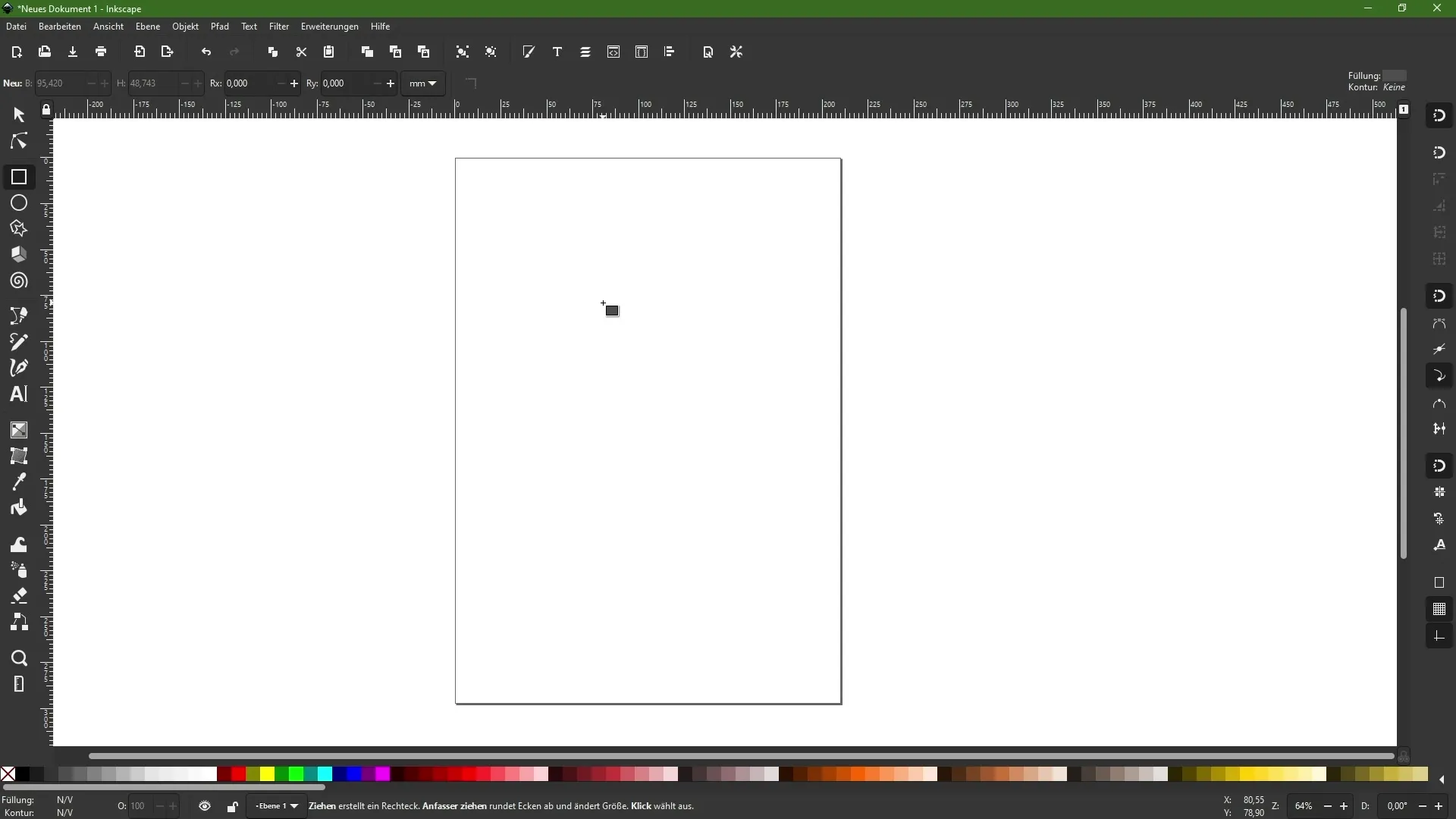
Depois de ter criado o retângulo, verá que se trata de uma ferramenta interactiva. Isto significa que não só criou um caminho simples, como também pode editar o retângulo. Clique nos cantos do retângulo para ativar as pegas típicas.
As pegas redondas que aparecem permitem-lhe arredondar os cantos. Mantenha o botão do rato premido enquanto arrasta e observe como os cantos mudam dinamicamente.
Também pode introduzir o raio do canto numericamente na barra de ferramentas na parte superior, se preferir um controlo preciso.
Se não estiver satisfeito com o seu trabalho, pode simplesmente anular as últimas alterações. Para o fazer, clique no ícone de anulação na barra de ferramentas.
Se decidir converter o retângulo num caminho regular, por exemplo, pode fazê-lo selecionando o retângulo e depois selecionando a opção "Converter objeto em caminho" no menu "Caminho". Note que perderá a opção de edição interactiva, mas pode utilizar a ferramenta de nó para outros ajustes.
Utilizar a ferramenta elipse
Vamos agora mudar para a ferramenta elipse. Selecione também esta ferramenta na barra de ferramentas. Ao clicar e arrastar, pode criar uma elipse. Se mantiver a tecla Control premida, pode criar um círculo perfeito.
Tal como a ferramenta retângulo, esta é também uma ferramenta interactiva. Utiliza as pegas quadradas para editar o aspeto e o tamanho da elipse.
Há também uma pega redonda aqui. Se clicar nela e a arrastar para fora da moldura de seleção, pode criar um arco.
Se não estiver satisfeito com a forma, também pode anular as alterações clicando no símbolo de anulação.
Se tiver criado um arco, pode ser útil remover o preenchimento. Para o fazer, clique no 'X' na caixa de diálogo Preenchimento e Traçado para apagar o preenchimento. Agora só tem o contorno visível.
Para tornar o contorno mais visível, pode torná-lo mais espesso. Mantenha premida a tecla Shift e selecione uma cor preta para alterar o contorno.
Para fechar a forma aberta de um arco, navegue até à barra de ferramentas e clique no ícone correspondente para desenhar uma linha entre os pontos finais, criando um caminho fechado.
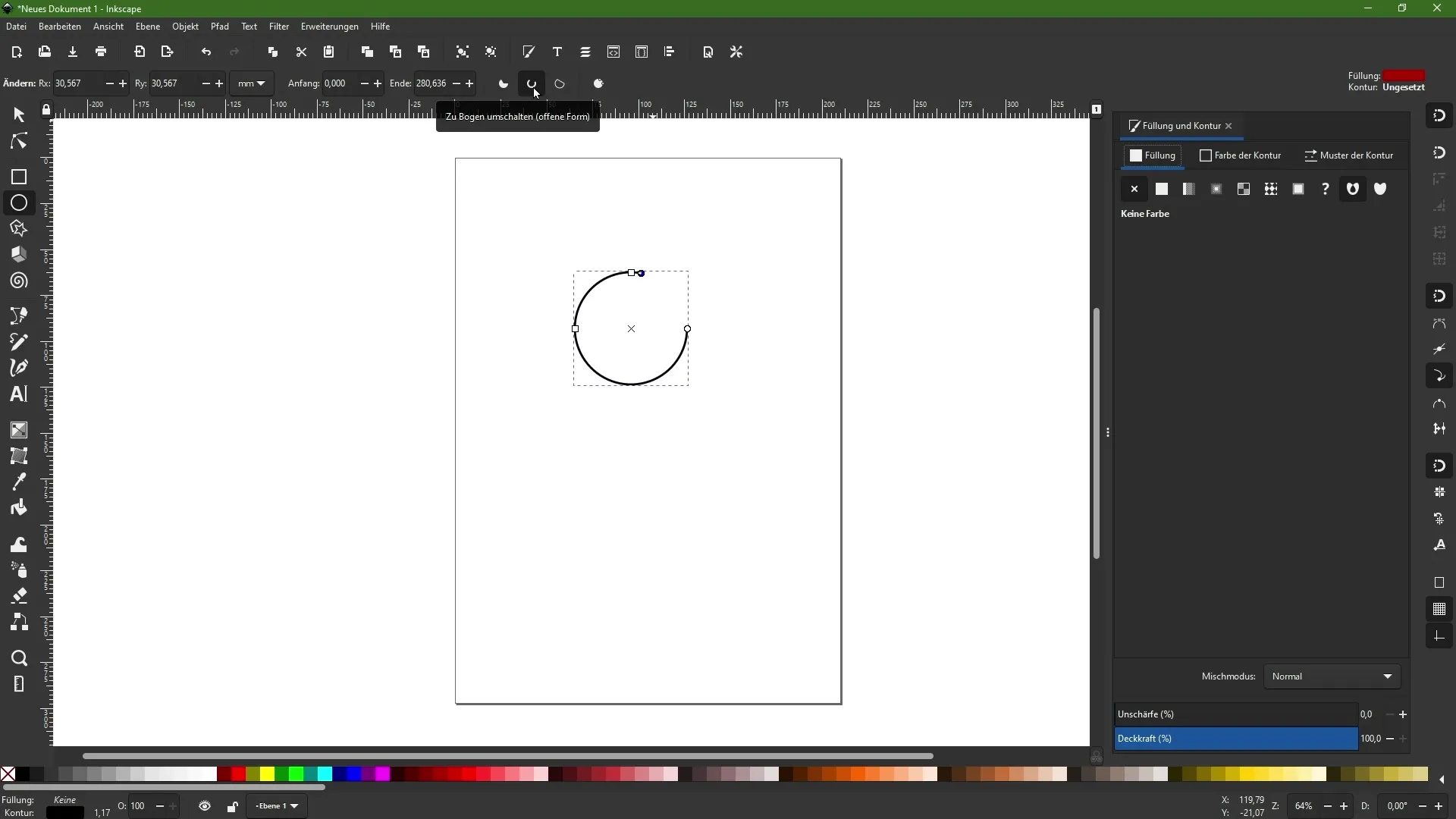
Se pretender adicionar novamente o preenchimento mais tarde ou remover o contorno, também o pode fazer com um simples clique.
Resumo
Neste tutorial, aprendeu técnicas básicas para utilizar as ferramentas de retângulo e elipse no Inkscape. Agora sabe como utilizar estas ferramentas para criar formas criativas e personalizá-las a seu gosto. Estas competências são cruciais para o seu trabalho com gráficos vectoriais.


